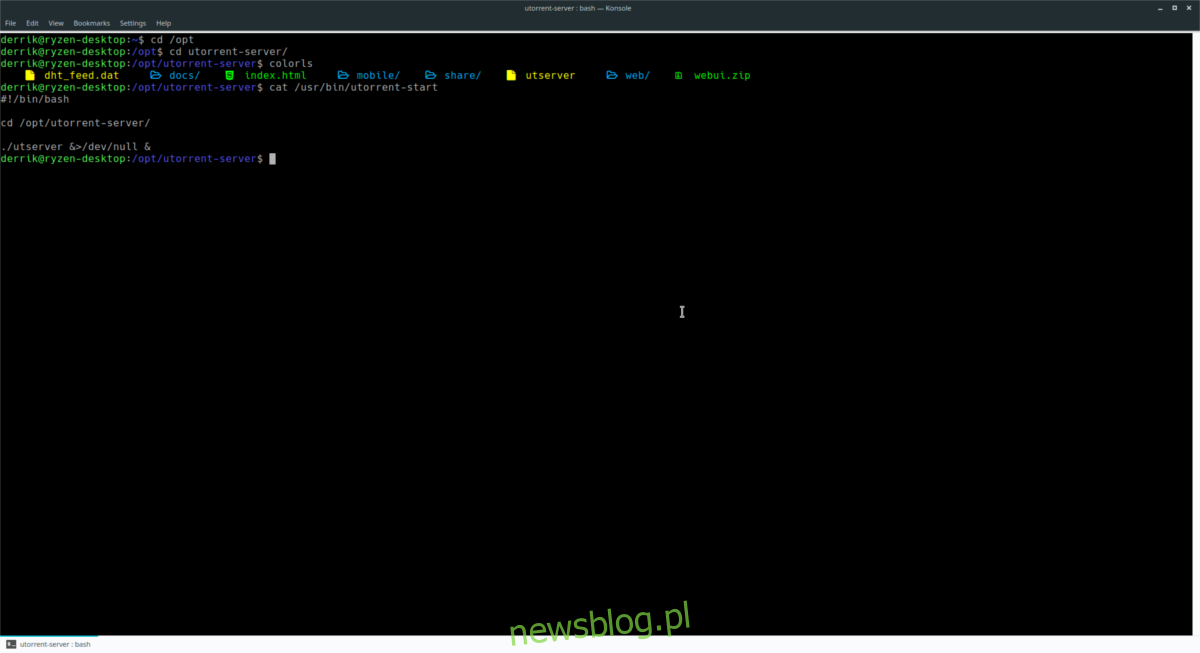Jeśli kochasz uTorrent, ale nie masz ochoty zajmować się Wine tylko po to, aby działał w systemie Linux, istnieje inny sposób, aby cieszyć się oprogramowaniem. Jak się okazuje, uTorrent obsługuje Linuksa w postaci „serwera uTorrent”, co oznacza, że można skonfigurować serwer uTorrent w systemie Linux i całkowicie unikać używania Wine.
Serwer uTorrent działa jak wiele innych narzędzi serwera torrent w systemie Linux i umożliwia użytkownikom dodawanie torrentów z dowolnej maszyny w sieci za pośrednictwem przeglądarki internetowej.
Spis treści:
Zainstaluj serwer uTorrent
Aplikacja serwerowa uTorrent obsługuje system Linux, chociaż dostępne są tylko pliki do pobrania dla systemów Debian / Ubuntu. Jeśli planujesz uruchomić serwer uTorrent w systemie Linux, najlepiej zainstalować Ubuntu Server lub skonfigurować serwer Debian, ponieważ wydaje się, że nie ma planów dla systemów opartych na Redhat, takich jak CentOS / Suse Enterprise, Fedora Server, Rhel itp.
Uwaga: jeśli absolutnie musisz mieć serwer uTorrent w systemie serwera Redhat Linux, spróbuj mimo to uruchomić oprogramowanie. Chociaż witryna twierdzi, że obsługuje „Debian”, jest to tylko archiwum Tar.
Pobieranie serwera uTorrent rozpoczyna się za pomocą narzędzia do pobierania wget. Otwórz terminal i pobierz najnowszą wersję oprogramowania serwera.
Ubuntu
wget https://download-hr.utorrent.com/track/beta/endpoint/utserver/os/linux-x64-ubuntu-13-04 -O utserver-ubuntu-64bit.tar.gz
lub
wget https://download-hr.utorrent.com/track/beta/endpoint/utserver/os/linux-i386-ubuntu-13-04 -O utserver-ubuntu-32bit.tar.gz
Debian
wget https://download-hr.utorrent.com/track/beta/endpoint/utserver/os/linux-x64-debian-7-0 -O utserver-debian-64bit.tar.gz
lub
wget https://download-hr.utorrent.com/track/beta/endpoint/utserver/os/linux-i386-debian-7-0 -O utserver-debian-32bit.tar.gz
Rozpakuj oprogramowanie serwera do folderu / opt / w systemie plików serwera.
sudo mkdir -p /opt/utorrent-server/
sudo tar -zxvf utserver-ubuntu-*.tar.gz -C /opt/utorrent-server/ --strip=1
lub
sudo tar -zxvf utserver-debian-*.tar.gz -C /opt/utorrent-server/ --strip=1
Ta wersja serwera uTorrent jest przeznaczona dla Ubuntu 13.04 i Debian 7. Jednak będzie działać na nowszych wersjach, takich jak serwer Ubuntu 18.04 i Debian 9. Aby to zrobić, musisz zainstalować kilka rzeczy. W szczególności LibSSL 1.0. W terminalu wprowadź następujące polecenia, aby go uruchomić.
sudo apt install libssl1.0.0 libssl-dev
lub dla użytkowników Debiana:
sudo apt-get install libssl1.0.0 libssl-dev
Skonfiguruj uTorrent
Pobieranie serwera uTorrent dla systemu Linux obejmuje kilka rzeczy. Przede wszystkim podstawowe oprogramowanie serwera, które jest ważne do uruchomienia aplikacji. Oprócz pliku binarnego serwera istnieje składnik interfejsu użytkownika sieci Web, który wymaga skonfigurowania. Na szczęście, aby skonfigurować interfejs WWW, wystarczy wyodrębnić niektóre pliki do katalogu. W terminalu użyj polecenia cd i przenieś terminal do nowego folderu / opt / utorrent-server / na serwerze. Następnie uzyskaj uprawnienia administratora, aby rozpocząć proces ekstrakcji.
cd /opt/utorrent-server/ sudo -s
Pakiet oprogramowania uTorrent zawiera inne archiwum, które należy rozpakować. Aby go wyodrębnić, uruchom rozpakuj.
unzip webui.zip
Uruchom serwer tuTorrent
Po prawidłowym skonfigurowaniu aplikacji uTorrent Server, czas ją uruchomić. Otwórz terminal i użyj polecenia CD, aby przejść do katalogu serwera uTorrent.
cd /opt/utorrent-server/
W katalogu serwera uTorrent użyj chmod polecenie, aby zaktualizować uprawnienia aplikacji serwera i ustawić je na „wykonywalne”. Ważne jest, aby zaktualizować uprawnienia tego pliku, w przeciwnym razie serwer nie uruchomi się.
sudo chmod +x utserver
Teraz, gdy uprawnienia są skonfigurowane poprawnie, serwer uTorrent jest gotowy do uruchomienia. W terminalu uruchom plik utserver.
sudo ./utserver
Uruchom serwer uTorrent w tle
Serwer uTorrent działa, chociaż nie ma skryptu do automatycznego uruchamiania. W rezultacie administrator będzie musiał ręcznie uruchomić polecenie utserver i pozostawić otwarty terminal.
Na szczęście istnieje możliwość skonfigurowania serwera uTorrent do działania w tle za pomocą prostego skryptu. Aby skonfigurować skrypt, otwórz terminal i postępuj zgodnie z poniższymi instrukcjami.

Najpierw dodaj Shebang do programu autostartu. Dodanie Shebanga pozwala Bashowi i terminalowi zrozumieć, co zrobić ze skryptem po uruchomieniu.
sudo touch /opt/utorrent-server/utorrent-start sudo -s echo '#!/bin/bash' >> /opt/utorrent-server/utorrent-start echo '' >> /opt/utorrent-server/utorrent-start
Użyj polecenia echo, aby dodać polecenie automatycznego uruchamiania do skryptu uruchamiania.
sudo -s echo 'cd /opt/utorrent-server/' >> /opt/utorrent-server/utorrent-start echo '' >> /opt/utorrent-server/utorrent-start echo './utserver &>/dev/null &' >> /opt/utorrent-server/utorrent-start
Zaktualizuj uprawnienia skryptu i przenieś go na miejsce.
sudo chmod +x /opt/utorrent-server/utorrent-start sudo mv /opt/utorrent-server/utorrent-start /usr/bin
Aby uruchomić serwer uTorrent, wprowadź następujące polecenie.
sudo utorrent-start
Uzyskiwanie dostępu do serwera uTorrent
Instalacja zakończona! Teraz czas na dostęp do serwera! Otwórz nową kartę przeglądarki na komputerze z systemem Linux i odwiedź następujący adres URL witryny.
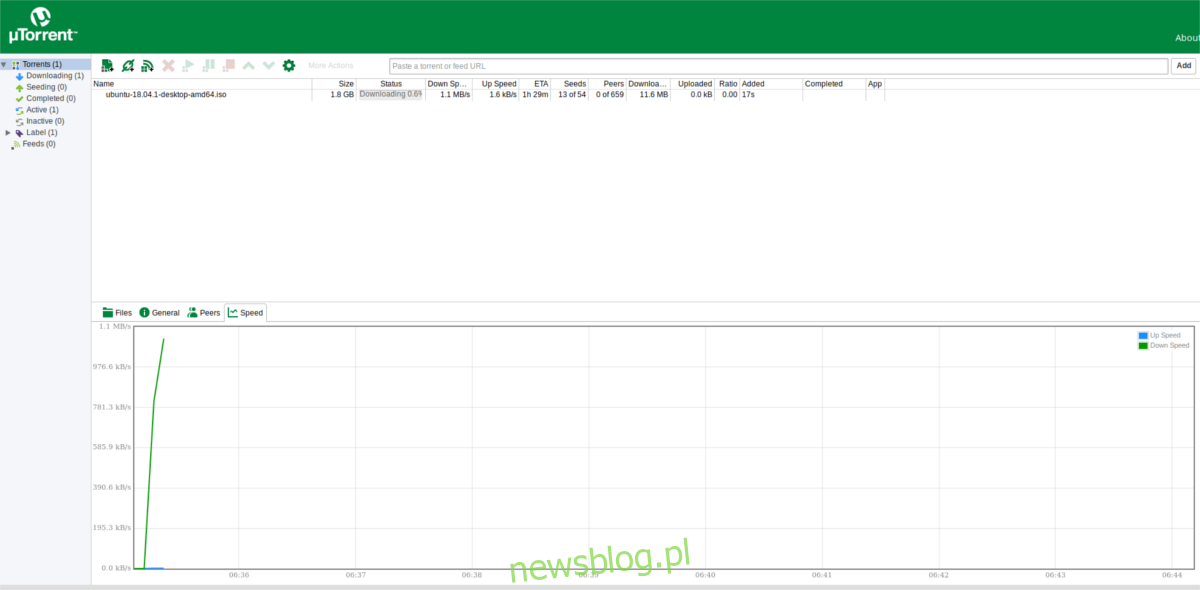
Uwaga: wpisz „admin” w sekcji nazwy użytkownika i pozostaw pole „hasło” puste, aby się zalogować.
https://ip-address-of-server-pc:8080/gui/web/index.html
Korzystasz z serwera uTorrent na pulpicie Ubuntu / Debian? Otwórz przeglądarkę internetową i odwiedź ten adres URL.
https://localhost:8080/gui/web/index.html